
Como transferir dados do iPhone para o OPPO sem problemas? (4 métodos testados)

Muitos usuários anteriores do iPhone agora estão inclinados a considerar telefones Android , como Samsung, Sony, Google, Huawei, OPPO, Vivo, etc. Se você está mudando agora do seu iPhone antigo para a série OPPO Find X7, você terá que considerar como fazer isso. transferir dados do iPhone para OPPO. Não entrar em pânico! Enquanto desfruta do belo design e dos efeitos sonoros Dolby Atmos perfeitos, você também lerá os preciosos dados do antigo iPhone em seu novo telefone OPPO. Leia as 4 soluções simples abaixo e escolha a melhor para transferir contatos, mensagens, fotos e mais arquivos do seu iPhone para o seu telefone OPPO.

O iPhone e o OPPO executam sistemas operacionais diferentes e a transferência direta de arquivos entre os dois dispositivos é difícil. É verdade, mas é possível transferir dados do iPhone para OPPO Reno/Find e outras séries.
Coolmuster Mobile Transfer é um aplicativo profissional de transferência de telefone projetado para sistemas operacionais Android e iOS . Possui uma interface simples com interface de usuário intuitiva e instruções fáceis de usar. Com apenas um clique, você pode transferir vários dados do seu iPhone para o OPPO.
Antes de prosseguirmos para as etapas específicas, você pode primeiro obter uma compreensão clara de seus recursos.
O que Coolmuster Mobile Transfer faz por você?
Como transferir dados do iPhone para OPPO F11 Pro/F15 em 1 clique?
01 Após instalá-lo em seu computador, inicie o programa.
02 Conecte os dois dispositivos ao seu computador através de cabos USB adequados. Você precisará habilitar a depuração USB no OPPO e confiar no computador do seu iPhone para torná-los reconhecíveis. Certifique-se de que o iPhone esteja na posição do telefone de origem. Caso contrário, clique em “Flip” para ajustar a posição. Uma vez conectado, você verá Conectado nas imagens do dispositivo.

03 Marque Contatos, livros e outros tipos de dados que deseja transferir e toque no botão "Iniciar cópia" para iniciar a sincronização dos arquivos.

Guia de vídeo
Clone Phone é um aplicativo oficial lançado pela OPPO para ajudá-lo a transferir dados do seu antigo iPhone ou Android para um novo telefone OPPO . Com este aplicativo, você pode transferir com segurança mensagens, contatos, fotos, áudio, histórico de chamadas e outros arquivos do seu iPhone para o OPPO. Além disso, é fácil de usar e não consome dados durante a transferência de arquivos.
Como transferir dados do iPhone para OPPO A3 Pro via Clone Phone?
Passo 1. Certifique-se de que ambos os telefones tenham pelo menos 80% de carga antes de prosseguir.
Passo 2. Instale o OPPO Clone Phone no seu iPhone na App Store e abra este aplicativo.
Passo 3. No seu telefone OPPO, vá em "Ferramentas" > "Clone Phone" para iniciar este aplicativo. Em seguida, escolha “Este é o novo telefone” e “Importar de um iPhone”.
Passo 4. No seu iPhone, selecione “Este é o telefone antigo”. Depois disso, use seu iPhone para escanear o código QR gerado no dispositivo OPPO para fazer uma conexão entre eles.
Passo 5. Após uma conexão bem-sucedida, toque nos arquivos que deseja transferir para o seu iPhone e clique no botão “Iniciar Clonagem” para iniciar o processo de sincronização.
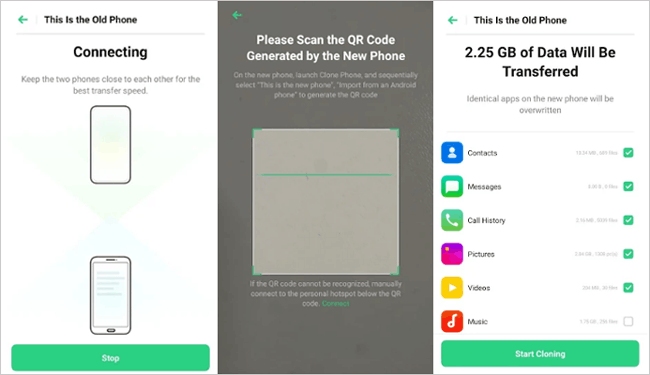
O Google Drive permite armazenar, compartilhar e acessar os dados do iPhone/ Android /computador em outro dispositivo. Ao criar uma conta do Gmail, você receberá os primeiros 15 GB de armazenamento gratuitamente. Depois de usar, você terá que pagar para expandir mais armazenamento em nuvem. Portanto, para usar este método, você precisa verificar se ainda há armazenamento suficiente.
Então, você pode começar com as etapas a seguir.
Passo 1. Instale o aplicativo Google Drive no iPhone e no OPPO.
Passo 2. Execute este aplicativo no seu iPhone e faça login com uma conta válida do Google.
Passo 3. Toque no ícone “+” e selecione a opção “Upload” para fazer backup dos dados do seu iPhone no Google Drive.

Passo 4. No seu dispositivo OPPO, inicie o aplicativo e faça login com a mesma conta e senha do Google. Depois, toque no nome do arquivo que deseja baixar, clique em “Mais” ou nos três pontos e escolha “Baixar” para exportar o arquivo para o armazenamento local do OPPO.
Se você deseja mover contatos do iPhone para o OPPO, pode fazê-lo com uma combinação do iCloud e do Google. Parece um pouco complicado? Sim. Se ainda quiser experimentar, consulte as instruções abaixo.
Veja como.
Passo 1. No seu iPhone, abra "Configurações" > toque no seu nome > escolha "iCloud" > "Contatos" > habilite Contatos > toque em "Backup" > clique em "Fazer Backup Agora" para sincronizar os contatos do iPhone com o iCloud.
Passo 2. No seu computador, visite iCloud.com em um navegador da web, insira o mesmo ID Apple que você usou no seu iPhone para fazer login e escolha iCloud na interface.
Passo 3. Clique em “Contatos”, selecione os contatos desejados para mover e toque no ícone de engrenagem no canto inferior esquerdo > “Exportar vCard”. Depois disso, siga as instruções na tela para salvar os contatos em seu computador.

Passo 4. Abra o navegador Google Chrome, faça login com sua conta do Google e toque na seção Contatos. Na nova interface, escolha “Importar o arquivo vCard” para obter os contatos salvos em sua conta do Google.
Passo 5. No seu telefone OPPO, navegue até "Configurações" > "Contas" > Google e faça login com a mesma conta do Google que você usou há pouco.
Passo 6. Por fim, ative a opção "Contatos" e toque em "Sincronizar agora" para importar os contatos do Google para o seu dispositivo OPPO.

Observação: o iCloud oferece apenas 5 GB de armazenamento gratuito. Antes de iniciar o backup, certifique-se de que o iCloud pode salvar todos os contatos do iPhone. Caso contrário, você pode ampliar o espaço primeiro.
Agora você precisa saber como transferir dados do iPhone para o OPPO. Como você pode ver, o método Clone Phone e iCloud é sofisticado demais para ser manuseado, e o Google Drive não pode transferir todos os arquivos do iPhone para o OPPO. Ao mesmo tempo, Coolmuster Mobile Transfer é fácil de conectar e pode copiar a maioria dos dados do iPhone para OPPO com um clique. Portanto, é altamente recomendável que você experimente Coolmuster Mobile Transfer .
Se você encontrar dificuldades durante a sincronização, informe-nos nos comentários.
Artigos relacionados:
4 soluções eficazes para transferir dados do OPPO para o iPhone
As 5 principais maneiras de transferência de dados OPPO para OPPO: fazendo movimentos em minutos
Como transferir contatos de Samsung para OPPO? (6 soluções fáceis e rápidas)
Como realizar backup e restauração OPPO com um clique? (3 maneiras simples)

 Transferência de telefone para telefone
Transferência de telefone para telefone
 Como transferir dados do iPhone para o OPPO sem problemas? (4 métodos testados)
Como transferir dados do iPhone para o OPPO sem problemas? (4 métodos testados)





